Cinco maneiras simples de reproduzir um vídeo de trás para frente
BeeCut
O primeiro programa da nossa lista é a ferramenta para desktop chamada BeeCut. Ele é um editor de vídeos que permite reproduzir vídeos de trás para frente facilmente. Com sua função reversa, é muito simples reproduzir um vídeo ao contrário. Além disso, ele aceita várias proporções de vídeo. Com ele, é possível fazer todos os tipos de vídeos, como vídeos para suas mídias sociais, vídeo educacionais, anúncios e assim por diante. Mais ainda, ele permite que você utilize suas funções de edição, como adicionar filtros, transições, sobreposições, elementos, mosaicos e muito mais. Você pode excluir partes indesejadas de um vídeo, mesclar vídeos, adicionar áudio ao vídeo, etc. Para saber mais sobre como reproduzir um vídeo de trás pra frente com o BeeCut, veja o guia abaixo.
- No computador, baixe o programa e instale-o. Quando terminar a instalação, execute o programa e escolha a proporção desejada.
- Em seguida, envie um arquivo de vídeo para o programa clicando em “Importar” e depois em “Importar arquivo”. Depois, arraste e solte o arquivo na linha do tempo. Ou pressione o ícone “+” exibido na miniatura do vídeo para adicionar o clipe de vídeo à linha do tempo.
- Clique duas vezes no arquivo para exibir as funções de edição. Clique no botão “Reverse” e espere até que o processo seja concluído.
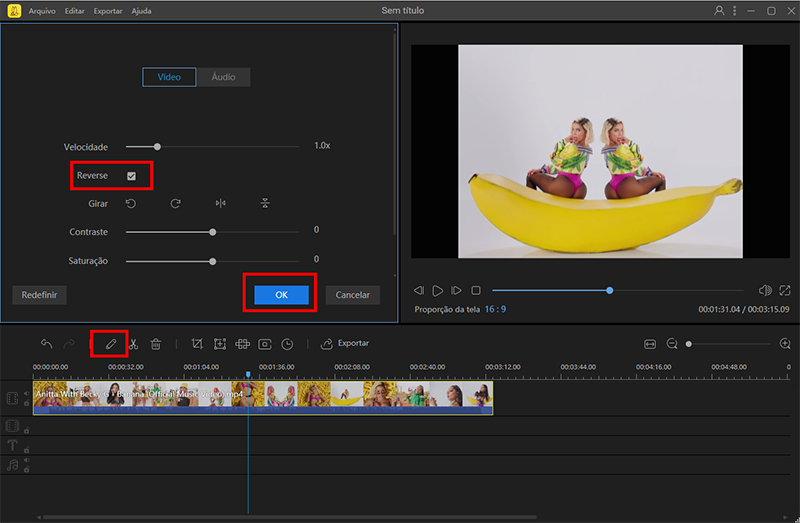
- Por fim, clique no botão “Exportar” para renderizar o vídeo e salvá-lo no PC.
TikTok app
Este é um popular programa para vídeos, que também pode ser usado para reverter um vídeo. Você pode não estar familiarizado com essa função, mas os usuários mais experientes certamente já a conhecem. Com a ferramenta, você pode usar vários recursos de edição, como filtros, adesivos, câmera lenta e muito mais. Se você não conhece o procedimento, confira o guia abaixo.
- Abra o aplicativo Tik Tok no seu dispositivo móvel.
- Em seguida, selecione o vídeo que você deseja editar no seu dispositivo.
- Clique na aba “Effects”> “Time Effects” e toque no botão “Reverse”.
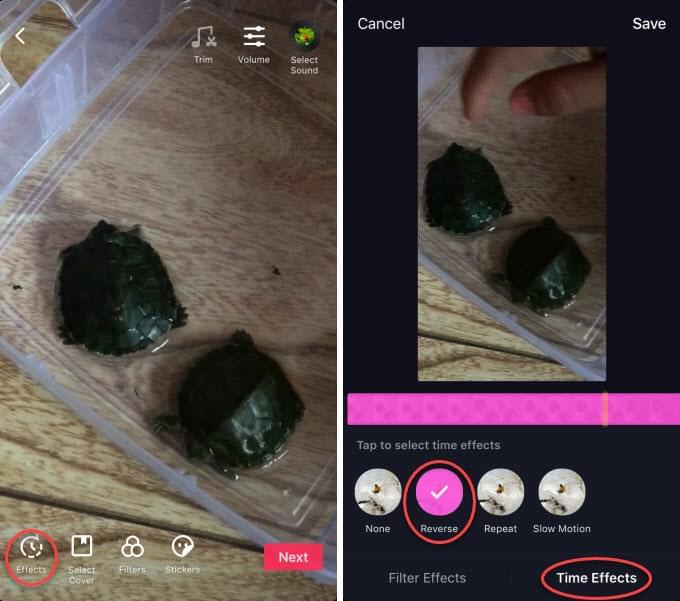
- Por fim, toque no botão “Salvar”.
ezgif.com
Esta é uma ferramenta web feita para converter arquivos GIF. Mas você também pode usar o programa para reproduzir um vídeo de trás pra frente online. Além de ser um conversor, ele possui outras funções de edição, como reverter, girar, redimensionar, cortar, aparar e ajustar a velocidade do vídeo. Porém, a ferramenta tem algumas desvantagens, pois é uma solução online. Isso inclui o tamanho do vídeo que você pode carregar, com limite máximo de até 100 MB e há alguns anúncios aparecendo na ferramenta enquanto você está usando. Veja o procedimento abaixo sobre como o programa funciona.
- Inicie o seu navegador e visite a página do programa.
- Em seguida, clique no botão “Escolher arquivo” e selecione um arquivo do seu dispositivo; ou cole a URL do vídeo na caixa de busca.
- Uma vez adicionado, clique no botão “Upload video!”. Em seguida, selecione um formato de saída e mude o vídeo, se quiser.
- Quando terminar, clique em “Reverse video!” e aguarde até que o processo termine.

Reverse Movie FX
Uma solução alternativa para reproduzir um vídeo ao contrário é usando o Reverse Movie FX. Você só precisa se certificar de que o dispositivo execute uma versão do Android 4.1 ou posterior. Em apenas alguns passos, o vídeo será revertido instantaneamente. Siga o processo abaixo e veja como isso é feito.
- Instale o aplicativo através da Google Play Store.
- Execute o aplicativo e toque no botão “Start Reverse”. Em seguida, selecione um vídeo que você deseja reverter da sua galeria.
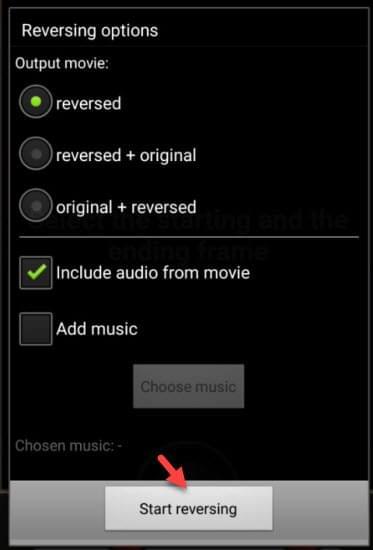
- Agora, escolha os quadros inicial e final do vídeo e clique em “Iniciar”.
- Escolha a opção de reversão e toque em “Start Reversing” para salvar as alterações.
Reverse Vid
Se você quer reproduzir um vídeo de trás pra frente em dispositivos iOS, experimente o Reverse Vid. Esta é uma das ferramentas mais simples que podem ajudar você a reproduzir seu vídeo ao contrário rapidamente. Com ele, os usuários podem editar a velocidade de reprodução e retroceder vídeos. Para inverter o vídeo, siga as etapas abaixo.
- Visite a App Store no seu dispositivo iOS e baixe o aplicativo.
- Uma vez instalado, abra o programa e escolha um vídeo ou grave um novo vídeo.
- Depois, toque no botão “Escolher” e selecione uma velocidade para o vídeo.
- Uma vez feito, toque no botão “Salvar”> “Salvar vídeo”.

Conclusão
As ferramentas mencionadas acima são as melhores opções que você pode usar para reproduzir um vídeo de trás pra frente. Dito isso, se você quiser uma ferramenta que oferece todas as outras funções de edição que você precisa, o BeeCut é a sua melhor escolha. O programa não apenas tem uma interface simples e limpa, mas também vem com vários tipos de funções práticas de edição de vídeo. Você pode usá-lo para incrementar seus vídeos com apenas alguns cliques!

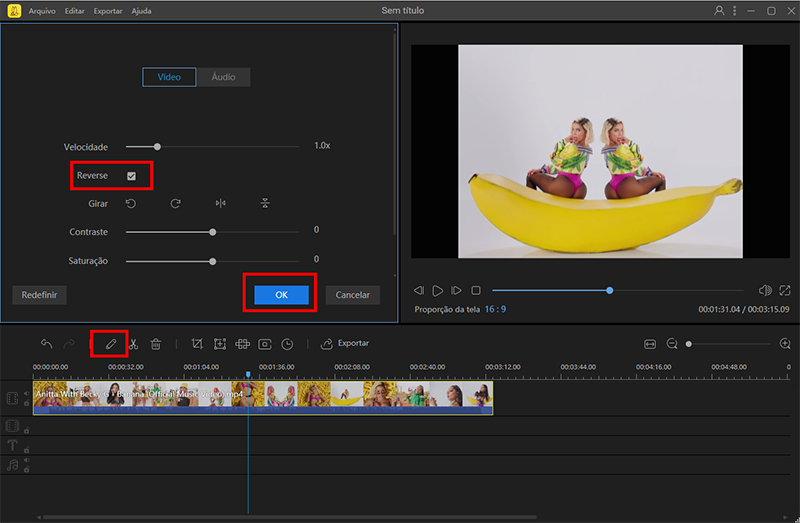
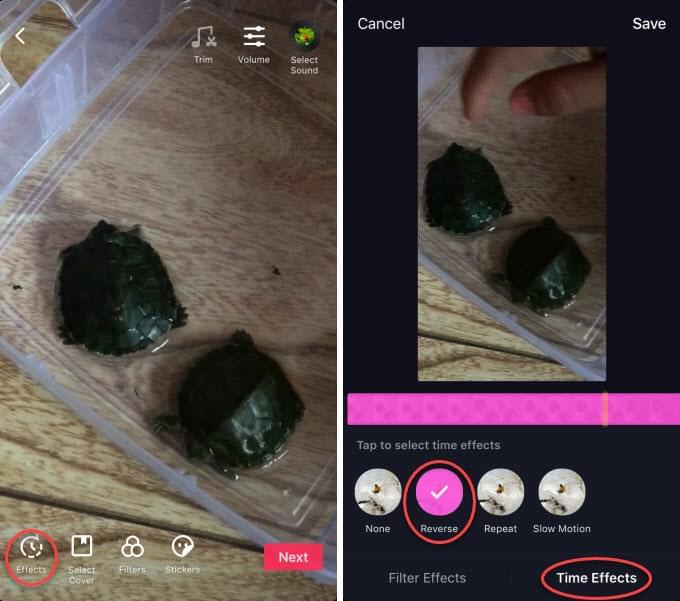
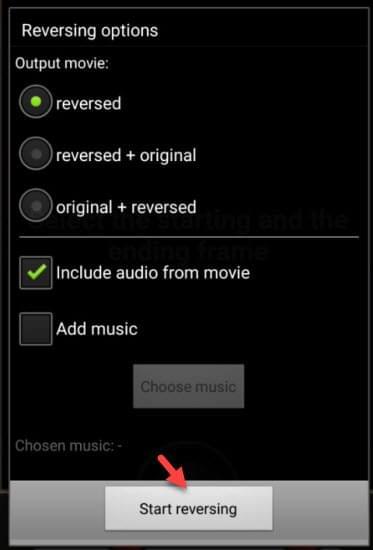
Deixe seu Comentário